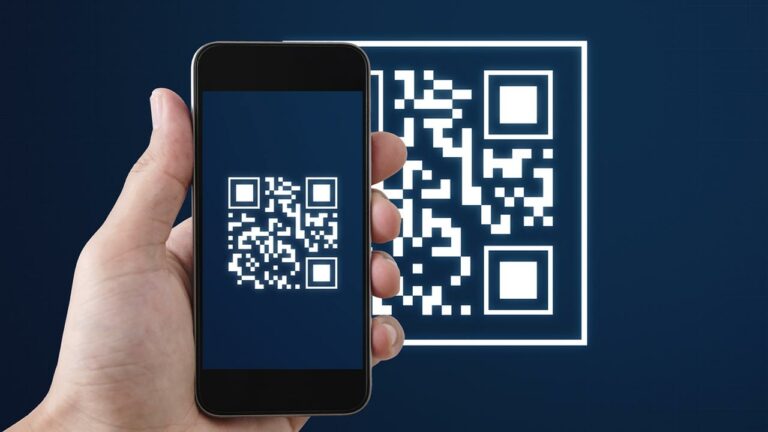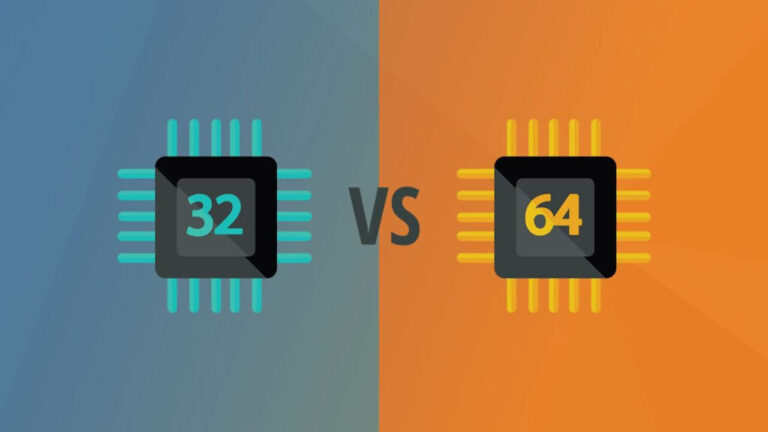ردگیری آنلاین؛ ۵ روش برای اینکه بدانید چه کسی شما را تعقیب میکند
آیا به محتوای آنلاین علاقهمند هستید؟ حاضر هستید برای آن چه بهایی بپردازید؟ آیا شما نیز مانند خیل عظیم کاربران اینترنت، تبلیغات و ردگیری را به عنوان یک روش زندگی میپذیرید؟


یک ضربالمثل وجود دارد که «اگر برای کالایی بها نمیپردازید، شما خود کالا هستید». این گفته اینک در اینترنت و عصر رسانهها واقعیتر از هر زمان دیگری است. فهمیدن این که چه کسی و چه چیزی در حال ردگیری شماست، کار آسانی نیست؛ اما چند سایت و اکستنشن مرورگر وجود دارند که شفافیت بیشتری برای شما ایجاد میکنند. در این نوشته برخی از بهترین آنها را به شما معرفی میکنیم.

1. وبسایت Panopticlick
پانوپتیکلیک یکی از نخستین سایتهایی است که باید در این مورد بررسی کنید. این سایت تنظیمات کنونی مرورگر شما را که شامل افزونهها و اکستنشنها نیز میشود بررسی میکند و میزان ردگیری و مسیریابی سوابق مرورگر شما را اندازهگیری مینماید.
پروژه EFF، «بنیاد مرزهای الکترونیک» (The Electronic Frontier Foundation) با بررسی پیکربندی خصوصیات منحصربهفرد مرورگر شما این آنالیز را یک گام جلوتر برده و جزییات قابلتوجهی در مورد دادههایی که مورد ردگیری قرار گرفتهاند ارائه میدهد.
شیوه استفاده از پانوپتیکلیک
به سایت پانوپتیکلیک مراجعه کنید و بر روی دکمه نارنجی Test ME کلیک کنید. صبر کنید تا آنالیز تمام شود. به خاطر داشته باشید که بسته به فهرست افزونهها و اکستنشنهایی که استفاده میکنید سطوح متفاوتی از ردگیری را خواهید داشت. مثلاً در تصویر زیر مرورگر مربوطه انواع اکستنشنهای مختلفی دارد که تقریباً همه نرمافزارهای ردگیری را مسدود میکند.

2. وبسایت Am I Unique؟
این وبسایت یک ابزار تحلیل ردگیری است که بر روی ردپای منحصربهفردی که مرورگر شما از خود بر جای میگذارد تمرکز کرده است. مرورگرها نسبتاً منحصربهفرد هستند و به طور مکرر برای شناسایی آنلاین شما مورد استفاده قرار میگیرند.
اَمآییونیک یک ردپا از سیستم شما تهیه و آن را به پایگاه داده خود اضافه میکند و یک کوکی چهارماهه نیز در سیستم مورد نظر قرار میدهد. سپس میتوانید در طی چند هفته آینده به سایت برگردید و تغییراتی را که در ردپای مرورگر شما ایجاد شده است را ببینید که کمابیش منحصربهفرد محسوب میشوند.
شیوه استفاده از ام آی یونیک
به وبسایت آن مراجعه کرده و بر روی دکمه «View My Browser Fingerprint» بزنید. صبر کنید تا آنالیز تمام شود و سپس نتایج را بررسی کنید.
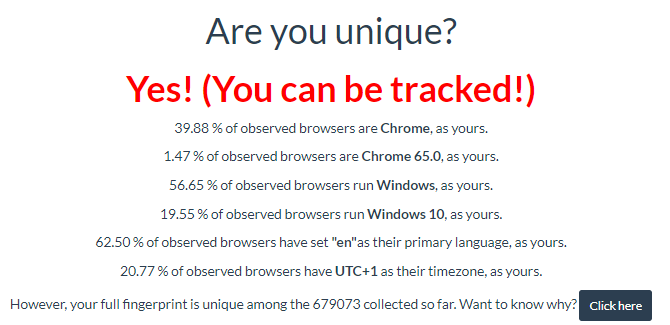
اگر میخواهید به طور دورهای و مرتب تکامل رد پای خود را پیگیری کنید به برگه «My timeline» در ستون سمت چپ منو بروید. افزونه مرتبط با مرورگر خود (کروم یا فایرفاکس) را دانلود کنید و تغییرات آن را به طور دورهای پیگیری نمایید.
3. وبسایت disconnect
این وبسایت در میان اغلب فهرستهای مسدودسازی ردگیری در صدر قرار دارد و دلیل خوبی هم برای آن وجود دارد. این اکستنشن مرورگر بیش از 2000 نرمافزار مختلف ردگیری را از جستجوی ردپای شما در اینترنت باز میدارد. البته این تنها مزیت این افزونه نیست؛ بلکه شما بر اساس گزارش دیسکانکت با مسدودسازی ردگیریها در واقع تا 27 درصد وبسایتها را سریعتر لود میکنید.
با این وجود بهترین خصوصیت دیسکانکت گزینهای است که اجازه میدهد برخی ردگیریها امکان فعالیت داشته باشند و برخی نداشته باشند. اگر کاربر حرفهای اینترنت باشید میتوانید تشخیص بدهید که باید کدام سایتها را در لیست مجاز این افزونه قرار دهید.
شیوه استفاده از دیسکانکت
استفاده از این افزونه کاملاً آسان است. نخست باید به سایت آن بروید و بر روی دکمه «Get Disconnect» بزنید. دیسکانکت اینک برای کروم، فایرفاکس، سافاری و اوپرا موجود است. زمانی که آن را نصب کردید به وبسایت بازگردید و افزونه را باز کنید. در پنل بازشدنی محدوده ردگیریهایی که اکنون در سِشِنهای فعال مرورگر شما وجود دارند را نمایش میدهد.

دیسکانکت برخلاف پانوپتیکلیک و ام آی یونیک امکان تصویرسازی از ردگیریها را نیز فراهم کرده است. در این مورد نیز این امکان به تنظیمات دیگر مرورگر شما بستگی دارد اما میتوانید با مراجعه مستقیم به وبسایت برخی از ردگیریها را ببینید. برخی از آنها بیضرر هستند یا به کار و تجارت شما مرتبط هستند. بنابراین در مورد انواعی که غیرفعال میکنید، هوشیارانه عمل کنید.
4. وبسایت lightbeam
لایتبیم یک دستیار دیداری برای ردگیریهای آنلاین است که ردگیریهای بسیار مشخص را که بین شما و سایتهای مختلف قرار دارند معرفی میکند. متأسفانه لایتبیم تنها برای فایرفاکس موجود است. با این حال به دلیل سهولت استفاده و رویکرد دیداری که دارد توصیه میکنیم تا اگر حتی از مرورگر فایرفاکس استفاده نمیکنید هم آن را دانلود کرده و افزونه را روی آن نصب کنید تا با امکاناتش آشنا شوید.
شیوه استفاده از لایتبیم
اگر فایرفاکس روی سیستم شما نصب است که هیچ؛ ولی اگر نصب نیست به وبسایت اصلی موزیلا فایرفاکس بروید. سپس مرورگر را دانلود کرده و نصب کنید. سپس به صفحه افزونه لایتبیم رفته و آن را به مرورگر خود اضافه کنید. اکستنشن را با کلیک بر روی آیکون لایتبیم در گوشه سمت راست- بالای مرورگر فعال کنید.
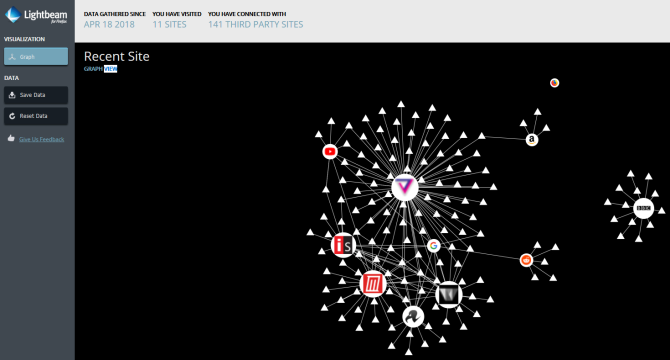
در ابتدا با یک گراف خالی روبرو میشوید. میتوانید به سرعت با رفتن به چند مورد از سایتهای محبوب خود این گراف را پر کنید. آیکون هر سایتی که بازدید میکنید در گراف قرار میگیرد و به سرعت یک غول درهمتنیده از خطوط به هم متصل ایجاد میشود. این گراف به طور جالبی به شما نشان میدهد که کدام ردگیریها شما را تعقیب میکنند.
5. وبسایت trackography
ترکوگرافی سومین راهنمای ردگیری دیداری محسوب میشود. این افزونه حالت تعاملی بیشتری دارد. ترکوگرافی از سوی Tactical Technology Collective, توسعه یافته است و یک پروژه متنباز با هدف کنار زدن پرده ناآگاهی از صنعت ردگیری جهانی است که از طریق بصری سازی تعداد بالایی از نرمافزارهای ردگیری که روی اینترنت وجود دارند عمل میکند.
از ترکوگرافی برای بررسی موارد زیر میتوان استفاده کرد:
- کدام شرکتها مشغول ردگیری شما هستند
- کدام کشورها میزبان سرورهای شرکتهای ردگیری کننده هستند
- کدام کشورها میزبان وبسایتهایی هستند که شما مراجعه میکنید
- کدام کشورها میزبان زیرساخت شبکهای هستند که برای دسترسی به آن سرورها و شرکتهای ردگیری کننده مورد نیاز است
- اطلاعات بیشتر در مورد شیوه مدیریت دادههای مربوط به حریم خصوصی شما از سوی شرکتهای ردگیری کننده
در مجموع اگر میخواهید در مورد گردش دادهها در سراسر جهان و این که شما در کجای آن قرار گرفتهاید اطلاعات بیشتری کسب کنید، ترکوگرافی یک منبع دیداری غنی محسوب میشود.
شیوه استفاده از ترکوگرافی
به وبسایت ترکوگرافی مراجعه کنید و کشور خود را انتخاب نمایید. سپس یک وبسایت مدیا که میخواهید به آن وصل شوید را انتخاب کنید. خطوط اتصال بیدرنگ از کشور میزبان شما ترسیم میشوند و مسیری که دادهها طی میکنند و همچنین مکانهایی که شاید هرگز انتظار نداشته باشید که دادههایتان از آنجا عبور کنند را به شما نشان میدهند.
مسدودسازی ردگیری کنندهها
چند ابزار استثنایی وجود دارند که نرمافزارهای ردگیری کننده شما را در اینترنت مسدود میسازند و حضور آنلاین شما را نیز پاکسازی میکنند.
- uBlock Origin: ردگیریها، سرورهای تبلیغاتی مزاحم، بدافزارها و موارد دیگر را مسدود میکند.
- HTTPS Everywhere: برای دادههای در حال انتقال شما امکان ارتباط امن HTTPS را فراهم میکند.
- NoScript: اسکریپتهایی را که در پسزمینه سیستم اجرا میشوند را متوقف میکند.
- Privacy Badger: ردگیری کنندهها و کوکیهای ناخواسته را پاک میکند.
- PixelBlock: پیکسلهای ردگیری کننده در جیمیل را مسدود میکند.
- Google Activity Controls: چیزهایی که گوگل از جستجوهای شما به خاطر میسپارد را کنترل میکند.
- Me: حسابهای آنلاین قدیمی شما را با یک کلیک پاک میکند.
- Tor Browser: از پروتکل مسیریابی پیازی و مسدودسازی درونی اسکریپتها برای حفاظت از حریم خصوصی شما استفاده میکند.
- DuckDuckGo: میتوانید اینترنت را بدون ردگیری جستجو کنید.
فهرست فوق کاملاً فراگیر نیست اما شما را در مسیر جلوگیری از فعالیت نرمافزارهای ردگیری تا حدود زیادی کمک میکند.
ردگیری آنلاین انتهایی ندارد
افشاگریهایی که اخیراً در مورد فیسبوک صورت گرفت، باعث شده است که ردگیری آنلاین و گردآوری دادهها بیش از هر زمان دیگری در برابر چشم همگان قرار بگیرد. برای خیلی از افراد این نخستین باری بوده است که فهمیدهاند همه کارهایی که به طور آنلاین انجام میدهند، میبینند، میگویند و میخوانند بهاحتمال زیاد ثبت میشوند و خارج از کنترل آنها هستند.
ردگیری آنلاین چیزهایی که شما به صورت آنلاین تماشا میکنید را به افرادی که در صنعت تبلیغات آنلاین فعال هستند اطلاع میدهد. بدین ترتیب تبلیغاتی که برای شما به نمایش در میآید بر حسب علائق شما خواهد بود و از لحاظ تئوریک احتمال خرید شما بالاتر میرود. این سیستم بدین ترتیب کار میکند. شما میتوانید به حجم بالایی از محتوای رایگان که هزینه آن از سوی تبلیغ دهندهها پرداخت شده است دسترسی داشته باشید.
اما ردگیری آنلاین حائز اهمیت است چون علیرغم همه تدابیری که گوگل برای تجمیع و ناشناس سازی دادهها انجام میدهد، شرکت کمبریج آنالایتیکا از دادههای مختلف سوء استفاده کرده است تا پروفایل شما را هدفگیری کند. با این که ممکن است ردگیری بیضرر به نظر برسد؛ اما واقعیت این است که ما کنترل چندانی روی دادهها و پروفایل خود و همچنین شیوه مدیریت دادههایمان نداریم. اگر این مطلب مورد توجه شما واقع شده است، احتمالا به آموزش های زیر نیز علاقهمند خواهید بود:
- آموزش امنیت شبکه های کامپیوتری
- راهنمای جامع بهبود امنیت آنلاین و حفاظت از حریم خصوصی
- آموزش تست نفوذ در جهان واقعی
- ۱۶ روش برای افزایش امنیت گوشی آیفون
- آموزش محافظت از اطلاعات شخصی در ویندوز و اینترنت
==